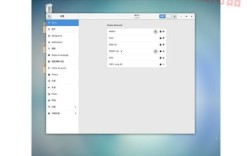CentOS6 网卡配置与管理详解
CentOS6作为企业级Linux发行版,其网络配置和管理是系统管理员必须掌握的技能,本文将详细介绍CentOS6中的网卡配置、管理及相关命令,包括查看网卡信息、配置IP地址、重启网卡、配置路由以及常见问题的解决方案,通过这些内容,读者将对CentOS6的网卡管理有一个全面且深入的了解。
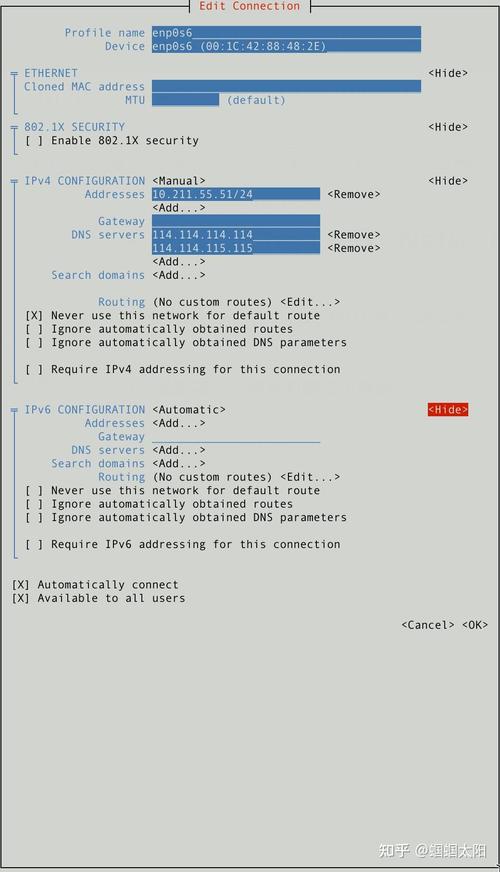
一、网卡基础操作
1. 查看网卡信息
在CentOS6中,ifconfig命令是最常用的查看网卡信息的工具,默认情况下,ifconfig会显示所有已启用的网卡信息。
查看所有启用的网卡:ifconfig
查看指定网卡信息:ifconfig eth0(假设网卡名为eth0)
查看所有网卡信息(包括禁用的):ifconfig a
2. 启用和禁用网卡
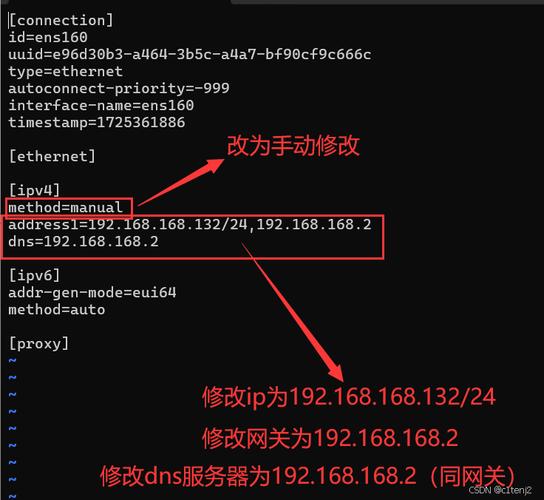
启用网卡:ifconfig eth0 up(临时生效,重启后失效)
禁用网卡:ifconfig eth0 down(临时生效,重启后失效)
3. 重启网卡
重启网卡的命令有多种,具体取决于系统环境和需求。
使用service命令:service network restart
使用systemctl命令:systemctl restart network(注意:CentOS6默认使用service命令,但systemctl也兼容)

二、配置网卡IP地址
1. 临时配置(重启后失效)
使用ifconfig命令可以临时配置网卡的IP地址。
配置IP地址:ifconfig eth0 192.168.1.100 netmask 255.255.255.0
配置网关:route add default gw 192.168.1.1
2. 永久配置
永久配置需要修改网卡的配置文件,通常位于/etc/sysconfig/networkscripts/目录下,文件名为ifcfgethX(其中ethX为网卡名)。
示例配置文件:
- DEVICE=eth0
- BOOTPROTO=static
- ONBOOT=yes
- IPADDR=192.168.1.100
- NETMASK=255.255.255.0
- GATEWAY=192.168.1.1
- DNS1=8.8.8.8
- DNS2=8.8.4.4
修改完配置文件后,需要重启网络服务以使配置生效:service network restart
三、高级网卡配置
1. 多个IP地址配置
一个网卡可以配置多个IP地址,通过创建别名实现。
步骤:
1. 在/etc/sysconfig/networkscripts/目录下创建新的配置文件,如ifcfgeth0:1
2. 添加以下内容:
- DEVICE=eth0:1
- BOOTPROTO=static
- ONBOOT=yes
- IPADDR=192.168.1.101/24
3. 重启网络服务:service network restart
2. 网卡绑定(Bonding)
网卡绑定可以提高网络的可靠性和吞吐量,CentOS6支持三种bonding模式:
Mode 0 (roundrobin):轮询策略
Mode 1 (activebackup):主备策略
Mode 3 (broadcast):广播策略
配置示例:
1. 创建主配置文件ifcfgbond0:
- DEVICE=bond0
- BOOTPROTO=none
- ONBOOT=yes
- TYPE=Bond
2. 编辑从属网卡配置文件(如eth0和eth1),添加以下内容:
- SLAVE=yes
- MASTER=bond0
3. 重启网络服务:service network restart
四、路由配置
1. 查看路由表
使用route n命令可以查看当前的路由表。
2. 添加和删除静态路由
添加静态路由:route add net 192.168.2.0/24 gw 192.168.1.1 dev eth0
删除静态路由:route del net 192.168.2.0/24 gw 192.168.1.1 dev eth0
五、常见问题及解决方案
1. NetworkManager服务冲突
NetworkManager是一个自动检测并连接网络的服务,有时会导致手动配置的网络设置失效,建议在服务器环境中禁用它。
禁用NetworkManager服务:
- service NetworkManager stop
- chkconfig NetworkManager off
2. 重启网络服务失败
如果重启网络服务时遇到错误,可以尝试以下步骤:
检查配置文件语法:确保配置文件中没有拼写错误或格式问题。
检查网卡状态:使用ifconfig a命令检查网卡是否被正确识别。
检查日志文件:查看/var/log/messages或/var/log/syslog中的相关错误信息。
CentOS6的网卡配置与管理涉及多个方面,从基本的命令操作到高级的网卡绑定和路由配置,掌握这些技能对于系统管理员来说至关重要,通过本文的介绍,希望读者能够更好地理解和应用CentOS6的网卡管理功能,提高网络配置的效率和稳定性。
附录:常见问题FAQ
Q1: 如何更改网卡的名称?
A1: 修改/etc/udev/rules.d/70persistentnet.rules文件中的网卡名称对应关系,然后重启网络服务。
Q2: 如何排除网络连接故障?
A2: 可以先使用ping命令测试网络连通性,然后检查网卡状态、配置文件和系统日志,逐步排查问题所在。